如何更新ipad系统版本方法 ipad更新系统版本详解的方法
今天给大家带来如何更新ipad系统版本方法,ipad更新系统版本详解的方法,让您轻松解决问题。
怎么更新ipad系统版本方法 ipad如何更新系统版本详解。我们现在有很多人都在使用苹果的iPad,因为iPad真的是非常的方便,可以抱在怀里使用的电脑。那么当我们想要升级iPad的系统的时候,应该怎么操作呢?一起来看看吧。
这个方法,是在wifi连接的情况下,通过ipad系统自带的软件更新功能,实现直接在线更新系统。这个方法的优点是不需要USB连接,缺点是速度慢一些。
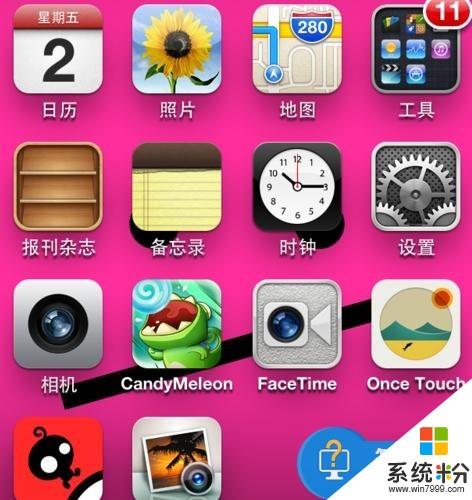
2首先,进入设置菜单。(需要在这里连接WIFI还有一些后续操作。)

3开启wifi连接,否则由于升级内容较大,升级不能成功。
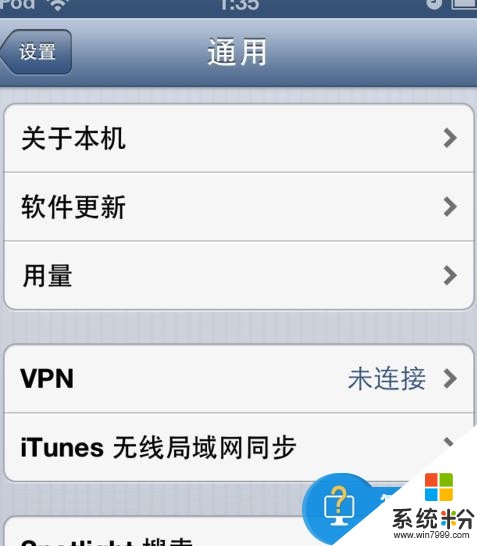
4找到通用下面的软件更新菜单。系统会运行更新检查,然后就可以点击进行系统更新了。
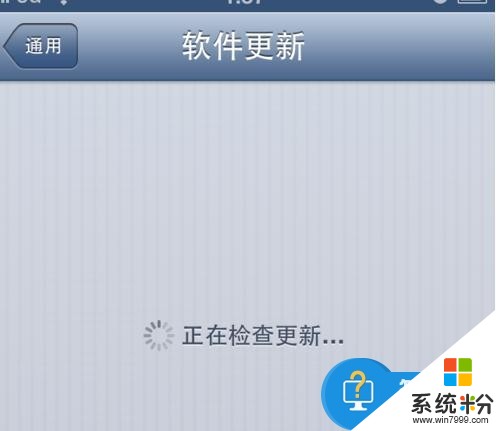
方法二:itunes升级
itunes升级的方式,是使用itunes软件,将设备连接到电脑,然后发起升级。升级需要的系统文件(ios固件)可以在itunes下载,也可以在其他网站下载导入。下面说一下itunes直接下载的方式,首先,ipad链接电脑,打开iTunes。这里希望大家使用最新版本的itunes。然后,右键点击设备 - 备份。这样升级之后,可以把之前的系统数据恢复回来。

备份完成之后,回到itunes主界面。选择设备,然后点击[更新]。软件会提示大家按照步骤完成系统更新的(这里需要注意C盘需要大于1G左右的内存,否则下载可能失败。)。如果itunes提示备份,点备份就可以了。
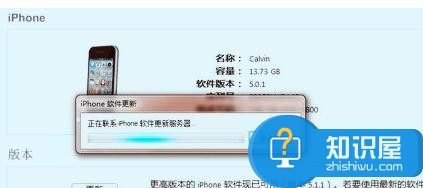
升级完成之后,在步骤2的菜单中,选择从备份恢复即可。那么系统更新就完成了。
对于我们遇到了需要升级iPad的系统的时候,那么我们就可以利用到上面给你们介绍的解决方法进行处理,希望能够对你们有所帮助。
以上就是如何更新ipad系统版本方法,ipad更新系统版本详解的方法教程,希望本文中能帮您解决问题。